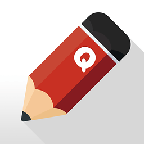小Q画笔怎么用,小Q画笔使用方法。如果你需要对朋友过行远程教学或者进行产品截图标注,那么可以尝试一下使用小Q画笔。小Q画笔是款可以对图片标注说明的应用,从此远程教学再也不用愁。今天手机世界小编就教你小Q画笔使用方法!
1)安装并打开小Q画笔。在主界面点击【打开】按钮。(如下图)


2)点击【更多】,选择好手机的截图。(如下图)


3)点击【第一个工具】可以选择画笔精细及画笔颜色;点击第二个工具【箭头】可以画出箭头前行指向标注。(如下图)


4)点击【圆形】按钮可以选择画笔图形;点击【铅笔】则可以自由绘画。(如下图)


5)点击【T】可以标注文字;点击【马赛克】可以模糊字体等。(如下图)


6)点击【剪刀】则可以进行剪切操作。学习完以上操作如制做好产品标注那么别忘了点击右下角的【保存】按钮。(如下图)


7)我们在进行标注时如遇到操作错误,还可以点击屏幕中间的【返回上一步】【返回下一步】进行调试;最后别忘了把制作好的图片发给朋友进行讨论哦点击【打开】按钮后选择【QQ】或者【微信】。(如下图)


PS:如大家在使用手机过程中遇到难题了,可以直接到手机知道(zhidao.3533.com)进行提问或关注本站微信公众帐号(微信号:www3533com)后给小编留言,小编收到留言后会第一时间给大家解决相关疑问。
|
二维码扫描下载 |
|||
|
分类:生活工具
评分: |
||||
| 支持平台:Android |